Im Multi Edit-Tab kannst du mit mehreren Sequenzen aus deinem Projekt diskutieren oder bearbeiten. Du kannst mit 3 Sequenzen oder hunderten Stunden Material arbeiten.
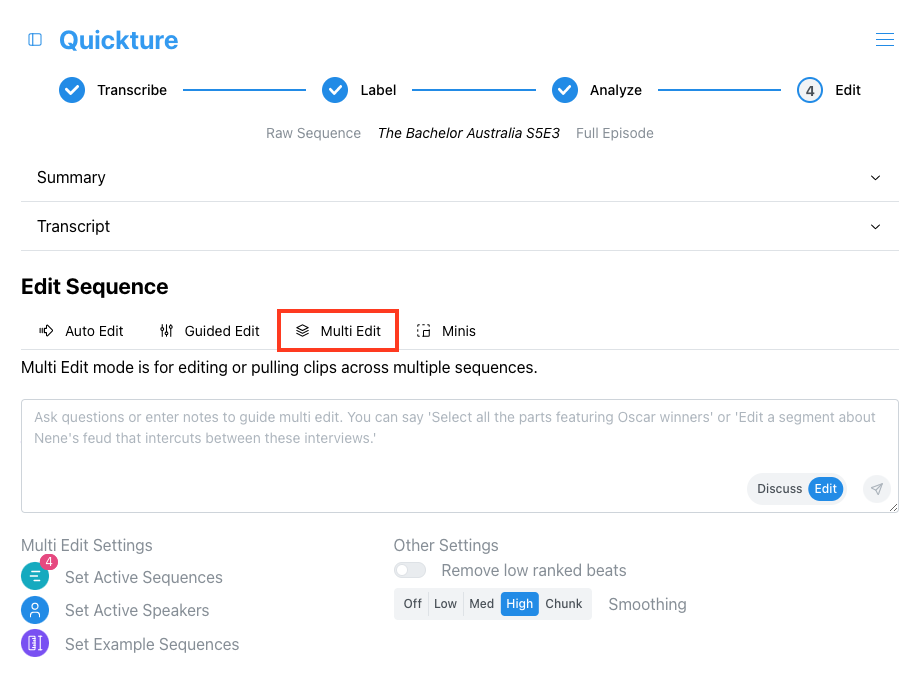
Zuerst musst du die Sequenzen auswählen die du für deine Diskussion oder Bearbeitung nehmen willst, und auf "Aktive Sequenzen festlegen" klicken.

Du siehst eine Liste aller Sequenzen, die du in Quickture reingeladen hast. Wähle die aus, die du diskutieren oder bearbeiten willst (hier sind es die Master-Interviews, die wir mit dieser Szene verknüpfen).
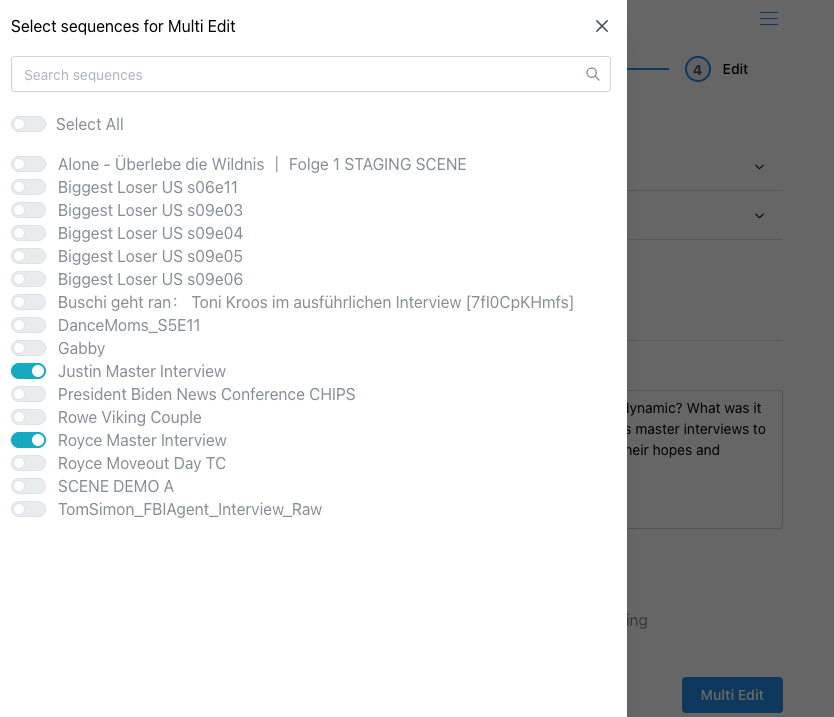
Wenn du bestimmte Charaktere oder Sprecher aus deinem Multi Edit ausschließen willst, klick auf den Button „Set Active Speakers“, um sie auszuschalten.
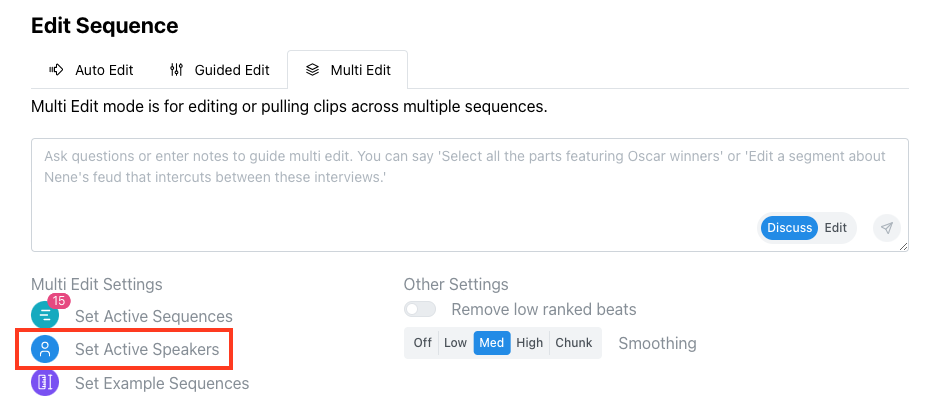
Im Multi Edit kannst du die aktiven Sequenzen, die du ausgewählt hast, besprechen oder bearbeiten. Mit dem Besprechen/Bearbeiten-Schalter kannst du zwischen den Modi wechseln. Du kannst Fragen zu deinem gesamten Material stellen:
Gib mir ein psychologisches Profil von allen Charakteren dieser Staffel.
Schreib detaillierte Rezepte von allen Gerichten auf, die in dieser Kochsendung gemacht werden.
Erstelle einen Bericht über alle Charaktere in dieser Szene und wie viele Sätze sie gesprochen haben.
Du kannst auch deinen Schnitt für das gesamte Material planen:
Schlag einen Plan vor, um die Dinner-Party-Szene mit den sieben Interviewausschnitten der Darsteller zu schneiden, in denen sie ihre Erfahrungen beschreiben. Mach es so emotional wie möglich und schlag O-Töne vor, die die Szene aufwerten und auf den finalen Streit hinarbeiten.
Geh alle Folgen der Staffel durch und mach eine Gliederung für einen Spielfilm basierend auf dieser Staffel.
Hier sind ein paar Beispiele für Multi-Edit-Notizen, die du im Editiermodus nutzen könntest:
"Bearbeite diese Szene zu einem knackigen Gespräch über Anyas und Mikes Pläne für ihre Flitterwochen. Hebe alle Konfliktpunkte oder offenen Fragen hervor. Schneide ihre Interviews sowie die Interviews vom Trauzeugen und der Trauzeugin dazu, um die unterschiedlichen Erwartungen für die Flitterwochen zu zeigen. Schau, dass du zwischen Szene und Interview immer wieder hin und her schneidest! Am Ende soll die Szene mit ihrer endgültigen Entscheidung und einer lustigen Bemerkung der Trauzeugin enden."
Quickture schneidet die Szene und fügt die passenden Interviewausschnitte ein.
"Wähle alle Ausscheidungen der ganzen Staffel aus. Sortiere sie von der dramatischsten bis zur harmlosesten und füge eine Bewertung in die Themenbeschreibung ein."
Wenn du alle Episoden der Staffel auswählst, findet Quickture alle Ausscheidungen und sortiert sie von der dramatischsten bis zur harmlosesten.
Hier sind ein paar Dinge, die du beim Erstellen deines Multi-Edit-Prompts beachten könntest, um Szenen mit Interviews zu kombinieren. Du musst nicht alles davon machen, aber falls du nicht die Ergebnisse bekommst, die du willst, helfen vielleicht mehr Details!
Gib Quickture einen Überblick über das Ziel:
Ich will, dass du diese Szene editierst und passende Interview-Schnipsel einbaust, wo es passt, um das Drama zu steigern oder Einblicke in die Gedanken und Gefühle der Figuren zu geben.
Anweisung, wie du die Szene bearbeiten sollst:
Bearbeite zuerst die Szene 20240802_DINNER_SCENE so, dass John und Tanyas Plan für ihren Sommertrip im Mittelpunkt steht. Starte damit, dass sie Essen bestellen, dann geht’s direkt ins Gespräch über den Trip. Das emotionale Streitgespräch soll drin sein.
Anweisung zu den einzubauenden Interviews:
Während sie diskutieren, schneid die lustigsten und informativsten Ausschnitte aus den INTERVIEWS rein. Setz die Schnipsel da ein, wo sie im Kontext der Szene am meisten Wirkung haben.
Füge ein Beispielskript aus einer ähnlichen Szene ein (Optional)
Falls du aus fertigen Episoden Szenen hast und möchtest, dass Quickture den Ton, das Format usw. übernimmt, kannst du das Skript aus der Episode oder Szene einfügen, damit Quickture das als Vorlage nimmt. Du kannst Quickture dafür nutzen, die Szene oder Folge zu transkribieren und dann aus der Transkriptdatei, die Quickture auf deinem Computer speichert, kopieren. Nimm die Datei, in deren Dateinamen ein “Q” ist. Das ist das beste Format für Quickture!
Füg eine Zeile wie „Hier ist ein Beispielskript aus einer vorher bearbeiteten Szene, damit du Ton und Stil siehst.“ ein. Dann einfach das Skript einkopieren. Du kannst dafür auch 2 oder 3 Beispiele nehmen.